win10取消2345默认主页的方法 win10如何取消2345默认主页
更新时间:2023-04-06 15:42:17作者:zheng
当我们不小心下载了2345之后,默认网页被其篡改成了2345的主页,这该怎么该回去呢?今天小编教大家win10取消2345默认主页的方法,操作很简单,大家跟着我的方法来操作吧。
解决方法:
1.打开电脑上的【电脑管家】软件。

2.点击左侧菜单中的【工具箱】。
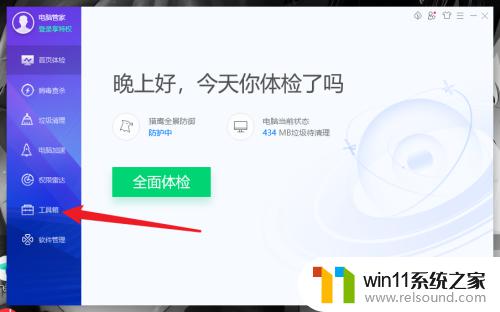
3.点击打开【浏览器保护】选项。
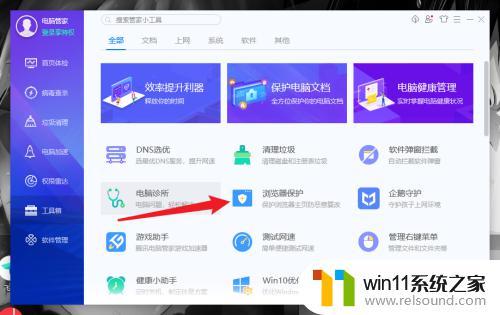
4.点击默认主页锁定旁边的锁头。
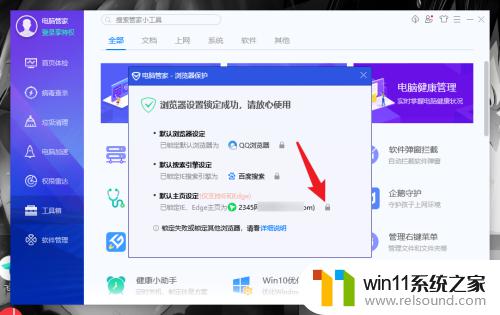
5.最后勾选百度选项,点击【确定】即可。
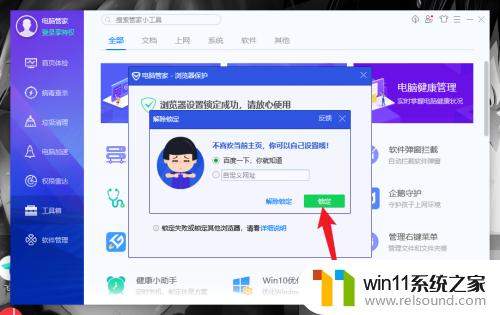
以上就是win10取消2345默认主页的方法的全部内容,有需要的用户就可以根据小编的步骤进行操作了,希望能够对大家有所帮助。
win10取消2345默认主页的方法 win10如何取消2345默认主页相关教程
- 怎样取消win10开机密码 win10如何取消登录密码
- 怎样禁止win10系统更新 怎么取消win10系统自动更新
- win10删除桌面文件需要刷新才会消失如何解决
- win10登陆微软账户的方法 win10如何登陆微软账户
- win10关闭启动项的方法 win10如何关闭启动项
- win10查看系统开放端口的方法 win10系统开发端口如何查看
- win10卸载王码输入法的方法 win10怎么卸载王码输入法
- win10如何进入运行界面 win10进入运行界面的方法
- win10系统如何设置锁屏壁纸 win10锁屏壁纸设置桌面壁纸方法
- win10关闭工作区的方法 win10工作区怎么关
- win10不安全连接怎么设置为安全
- win10怎么以兼容模式运行程序
- win10没有wlan连接选项
- 怎么检查win10是不是企业版
- win10怎么才能将浏览过的记录不自动保存
- win10无法打开gpedit.msc
win10系统教程推荐